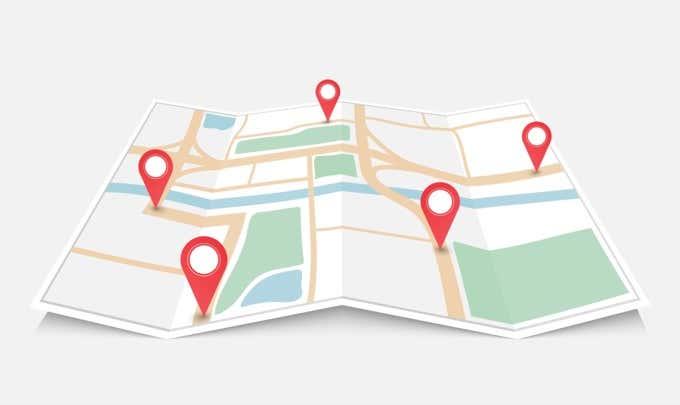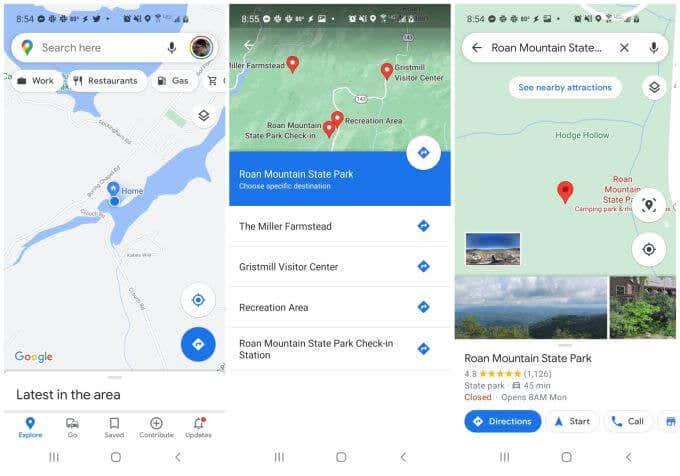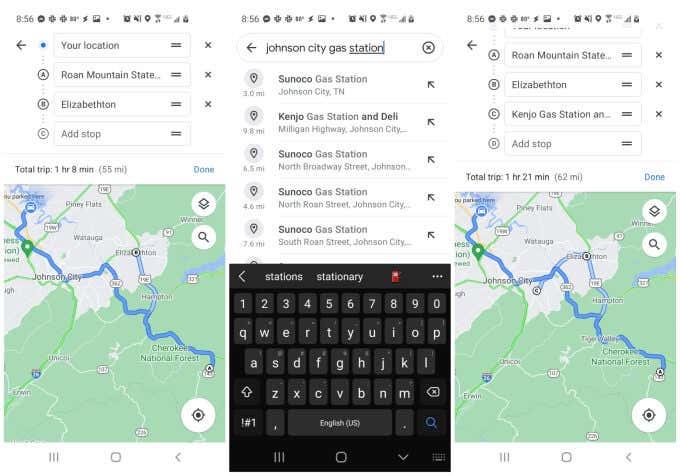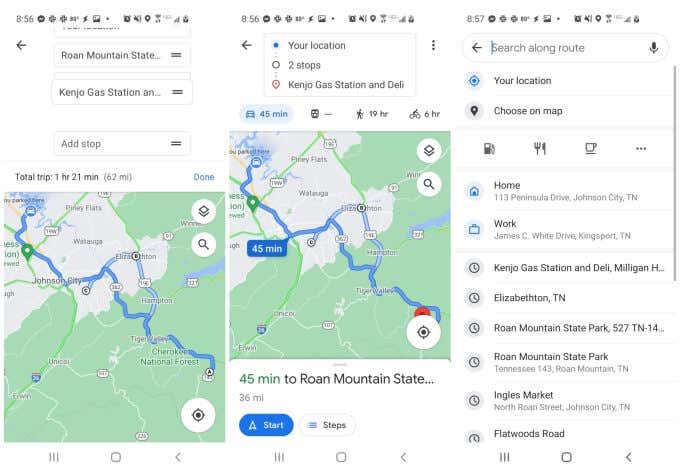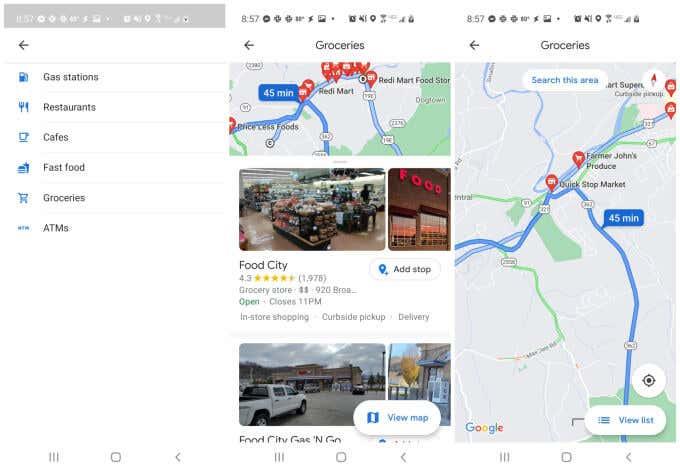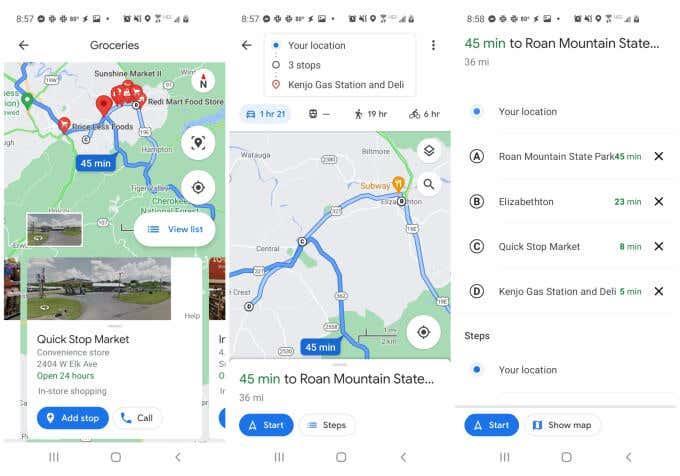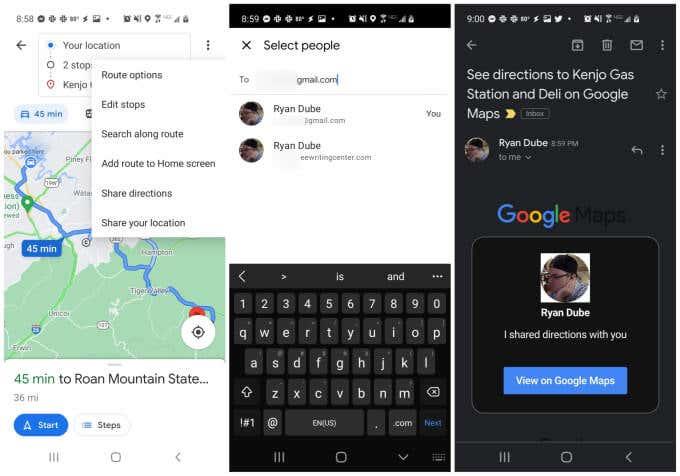Гоогле мапе су једна од најпознатијих апликација за навигацију која се данас користи. Људи га углавном користе за упутства за вожњу, али и за проналажење пешачких стаза, локалних предузећа и још много тога. Постоји много алтернатива за Гоогле мапе , али ниједна од њих не ужива исту популарност.
Једна од најкориснијих доступних функција је могућност програмирања више станица у Гоогле мапама. Овој функцији можете приступити са различитих места у апликацији. У овом водичу ћете научити како да користите ову функцију.
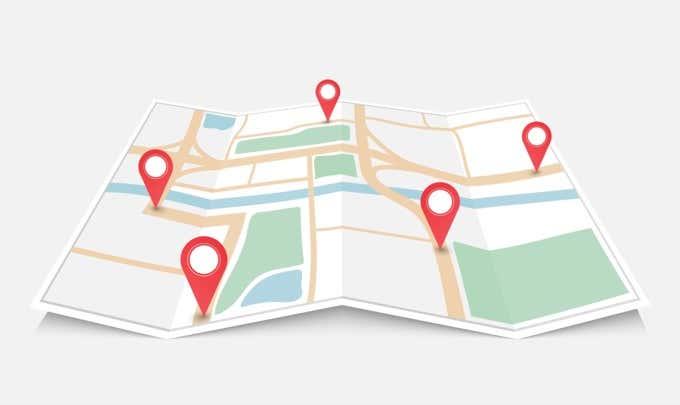
Додавање више станица у Гоогле мапе
Функција за додавање више станица у Гоогле мапе је уграђена у сам процес претраживања локације. Помало личи на креирање прилагођених рута , али ову функцију можете користити у ходу док путујете. Да бисте започели, прво морате да означите крајњу тачку своје руте.
Да бисте то урадили, само отворите апликацију Гоогле мапе и унесите локацију у поље за претрагу. Када се локација коју желите појави на листи, само је додирните.
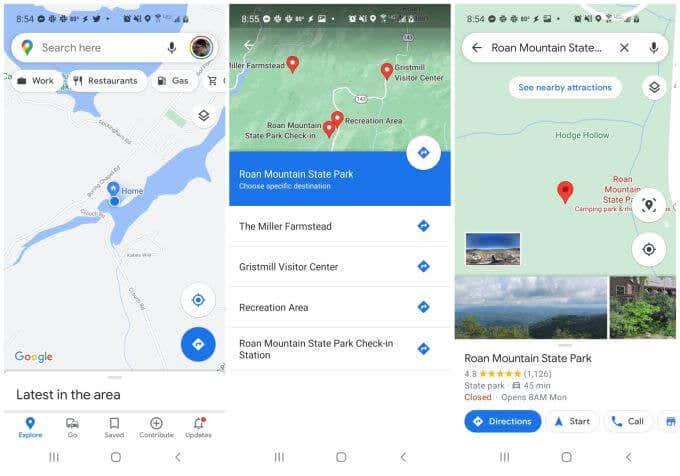
Видећете да се ознака за ту локацију приказује на мапи. Можете да изаберете дугме Упутства да бисте изабрали ту локацију као крајњу тачку своје руте.
У овом тренутку, апликација Гоогле мапе вас има у приказу руте. Видећете раздаљину и време до вашег одредишта испод мапе.
Да бисте почели да правите своју руту, додирните три тачке у горњем десном углу да бисте отворили мени. Изаберите Додај заустављање из менија.
Ово ће отворити прозор за уређивање руте са више поља која приказују вашу тренутну руту од почетка до краја.
Видећете своју локацију као почетну тачку, а одредиште као другу тачку (тренутна крајња тачка). Сада сте спремни да додајете и мењате стајалишта дуж руте.
Како додати и уредити станице на рути
Постоји много функција уграђених у прозор за уређивање руте упакованих у једну малу област.
Додавање заустављања руте
Да бисте додали град или било коју другу локацију којој већ знате име, само унесите ту локацију у поље за следећи корак. Видећете мало слово са леве стране које идентификује маркер на мапи за ту станицу.
Ако не знате име станице, само почните да га куцате и видећете да се испод поља за претрагу појављује листа са листом одговарајућих локација дуж ваше руте.
Имајте на уму да ћете такође видети удаљеност ове локације од ваше тренутне локације.
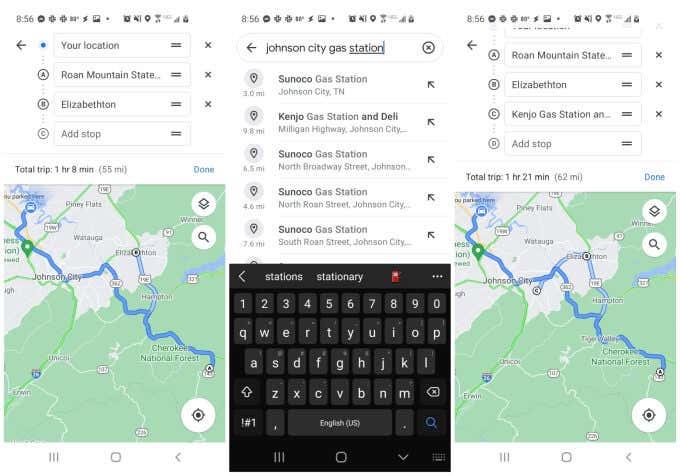
Додирните било коју ставку у резултатима да бисте је изабрали као једну од својих станица.
Када завршите са прављењем руте, видећете све те више тачака на коначној листи изнад ваше мапе.
Уређивање заустављања руте
Можете да промените редослед заустављања руте тако што ћете држати и превлачити то поље прстом. Померите нове станице које сте додали пре свог одредишта да бисте их учинили привременим станицама на свом путу до тог одредишта.
Кад год додирнете мапу, видећете почетну и завршну тачку наведене на врху, заједно са бројем станица које сте додали дуж руте.
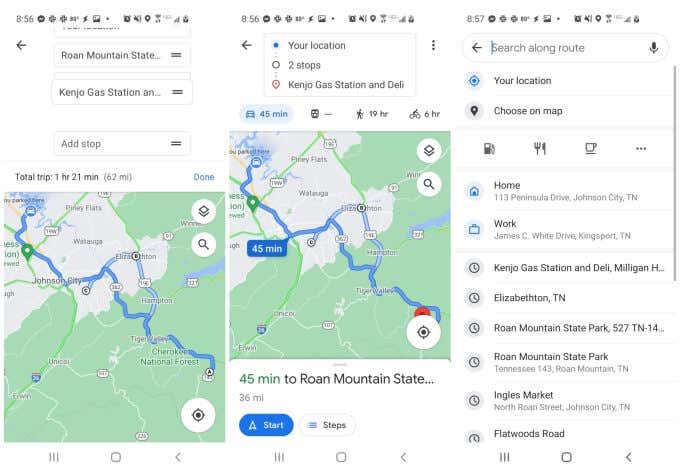
Када се ваша рута заврши, само изаберите дугме Старт да бисте започели вожњу.
Коришћење претраге на мапи за додавање више станица
Други начин да додате више станица у Гоогле мапе из приказа мапе (чак и док сте на путу) је да додирнете малу икону лупе на мапи. Ово ће отворити поље за претрагу у којем можете тражити одређене тачке или генеричка заустављања.
Неки примери генеричких заустављања укључују:
- Ресторан
- Бензинска пумпа
- Кафић
- Продавница одеће
- Фаворитес
Можете заиста да унесете било који општи опис предузећа или локације коју тражите, а Гоогле мапе ће вам показати све те опције дуж ваше руте. Опција „Фаворити“ је назив било које сачуване локације коју имате на листи омиљених у Гоогле мапама.
Додирните три тачке десно од икона локација (шоља за кафу, бензинска пумпа, итд.) да бисте видели листу најчешће коришћених типова пословања.
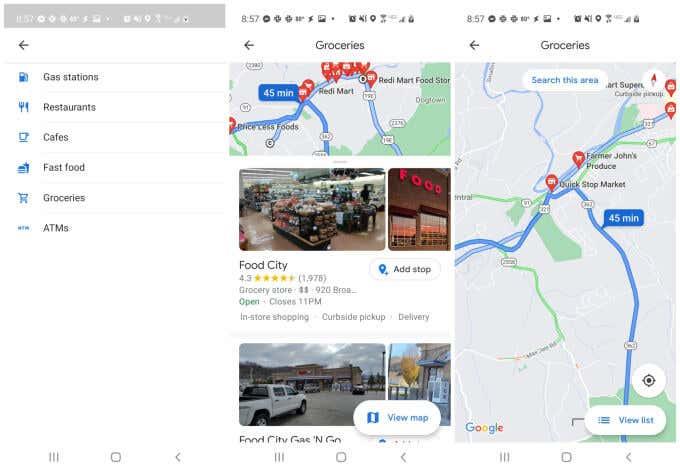
Резултати претраге овде ће се приказати као црвени маркери руте на врху ваше мапе. Све локације које се приказују се бирају на основу њихове близине вашој тренутној рути.
Ако додирнете било који од тих црвених маркера, видећете кратку ознаку за тип предузећа, локацију и да ли је предузеће тренутно отворено или затворено.
Додирните Додај станицу испод листе да бисте то стајалиште додали вашој тренутној рути. Када га додате, видећете да се број станица наведених изнад ваше тренутне мапе повећава за једно.
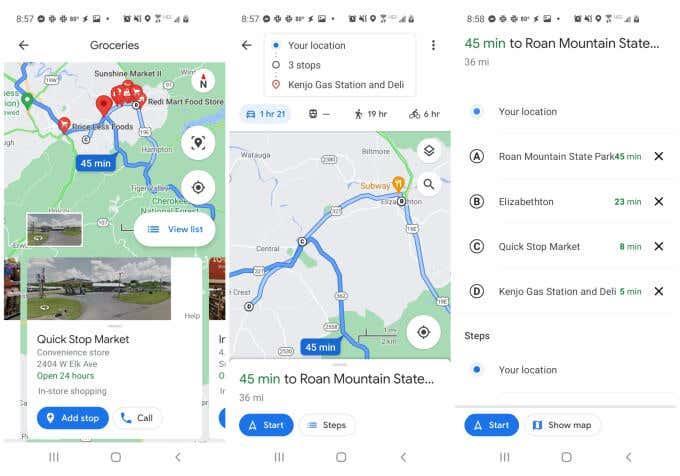
Опет, можете додирнути оквир који приказује број станица на рути да бисте видели пуну листу станица. Превуците их и отпустите прстом да бисте их променили или додирните икону Кс на десној страни да бисте уклонили заустављање.
Дељење руте са другима
Када изградите своју руту, у било ком тренутку можете је послати другим људима путем е-поште.
Да бисте то урадили, само додирните икону са три тачке на врху навигационе странице да бисте отворили мени. Изаберите Дели упутства са листе.
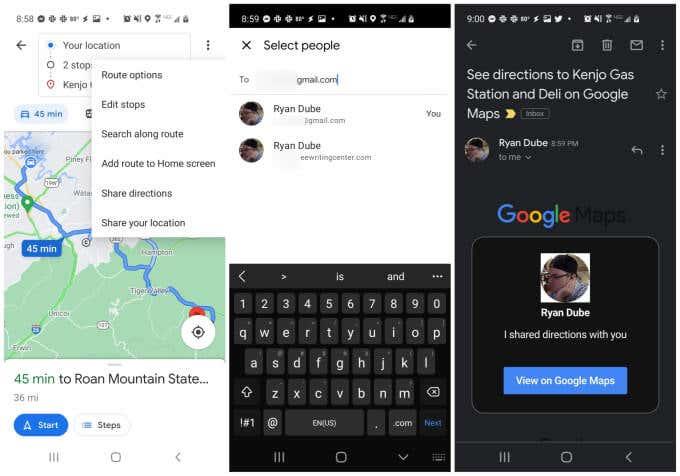
Ово ће отворити прозор за одабир људи . Само унесите адресу е-поште и изаберите једну од често коришћених е-порука или унесите целу е-пошту и изаберите Следеће .
Ово ће отворити вашу подразумевану апликацију за е-пошту и аутоматски креирати е-пошту том примаоцу. Тело е-поште ће садржати генерички оквир Гоогле мапа са сликом вашег профила и текстом „Поделио сам упутства са вама“ унутар тог оквира. Под овим, прималац ће видети дугме Поглед на Гоогле мапама које треба да кликне.
Ако изаберете ово, отвориће се Гоогле мапе на њиховом уређају и имаће приступ истој тачно рути коју користите да бисте дошли до истог одредишта. Ово је одличан начин да поделите руту са свим вашим планираним станицама са другим људима који вас прате током путовања са више аутомобила. То је такође одличан начин да поделите свој план путовања са пријатељима и породицом.
Коришћење вишеструких заустављања у Гоогле мапама
Гоогле мапе имају много сјајних употреба, а коришћење вишеструких заустављања у апликацији је само једна од њих. Можете да га користите да видите историју места која сте посетили , ставите чиоде у мапе да бисте касније посетили те локације или чак да користите Гоогле мапе у режиму без архивирања да бисте спречили праћење историје локација.